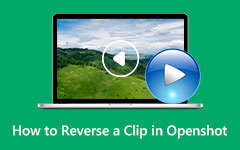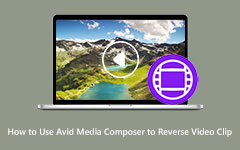Bir Videoya Ses Eklemeyle İlgili Basit Adımlar [Komple Kılavuz]
Video editörleri genellikle videolarına ses eklemelerine yardımcı olacak uygulamalar arar. Bir videoya müzik eklemek, işleri renklendirebilir ve videolarınıza daha fazla ilgi katabilir. Ses eklemek, videonuzu daha ilgi çekici ve eğlenceli hale getirebilir. Hiç sesi olmayan bir videonuz olduğunu hayal edin. Oldukça sıkıcı, değil mi? Bu yüzden bu yazıda videonuza ses eklemenize yardımcı olabilecek başka uygulamalar veya sayfalar aramanıza gerek yok. Bu yazıda, nasıl yapılacağına ilişkin eksiksiz ve en kolay adımları sunacağız. videoya ses ekleme.
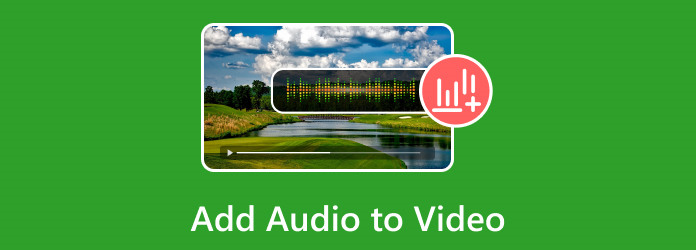
Bölüm 1. Nihayetinde Videoya Ses Nasıl Eklenir?
Videonuza ses eklemek zahmetsizdir. Sadece en iyi uygulamaya ihtiyacınız var; gitmeye hazırsın. Ancak, videolara ses eklemenize izin veren ancak üzerlerine filigran yerleştiren indirilebilir yazılımlar vardır. Neyse ki, videolarınıza filigran olmadan ses eklemek için kullanabileceğiniz en iyi ses toplama uygulamalarını bulduk. Bu nedenle, bir videoya filigran olmadan nasıl ses ekleneceğini öğrenmek için bu bölümü kapsamlı bir şekilde okuyun.
1. Tipard Video Converter Ultimate Kullanarak Videonun Üzerine Ses Nasıl Eklenir
Tipard Video Dönüştürücü Ultimate videonuza ses eklemek için en iyi çevrimdışı uygulamadır. Bu çevrimdışı video düzenleme uygulaması, dönüştürücü veya MV özelliğini kullanarak videoya ses ekleyebilir. Tipard Video Converter Ultimate, yeni başlayanların videolarına kolayca ses eklemesine olanak tanıyan temiz ve kullanımı kolay bir arayüze sahiptir. Ayrıca AAC, MAV, MP3, MP4, MOV, MKV, FLV, VOB, WMV gibi neredeyse tüm video ve ses dosyası formatlarını ve 500'den fazla formatı destekler. Ayrıca, bu video düzenleme yazılımı, araç kutusundan video filigran kaldırma, ses yükseltici, video meta veri düzenleyici, 3D oluşturucu ve daha fazlası dahil olmak üzere kullanabileceğiniz birçok gelişmiş düzenleme özelliğine sahiptir.
Ayrıca, bu uygulama ile videolarınıza ses eklemek, orijinal dosyanızın kalitesini etkilemeyecektir. Ayrıca Windows, Mac ve Linux gibi önde gelen tüm işletim sistemlerinde indirilebilir. Dolayısıyla, bu uygulamanın videonuza ses eklemesini istiyorsanız, aşağıdaki kolay talimatları izleyin.
Dönüştürücü işlevini kullanma
1. AdımBaşlamak için Tipard Video Converter Ultimate'ı indirip yükleyin. İndir aşağıdaki düğme. Yükleme işlemini takip edin, ardından uygulamayı açın.
2. AdımVe uygulamanın ana kullanıcı arayüzünde Dönüştürücü paneline gidin. tikle artı işareti (+) simgesi Ses eklemek istediğiniz videoyu içe aktarmak için. Ayrıca Dosya Ekle Arayüzün sol üst köşesindeki düğme.
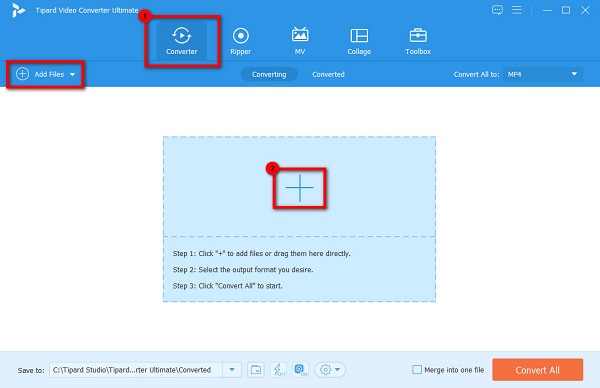
3. Adım Videonuz yüklendikten sonra, videonuzdaki dosya biçiminin altındaki açılır seçeneğe tıklayın. seçin Ses Parçası Ekle seçeneğini belirleyin, ardından bilgisayar kitaplığınızdan sesi seçin.
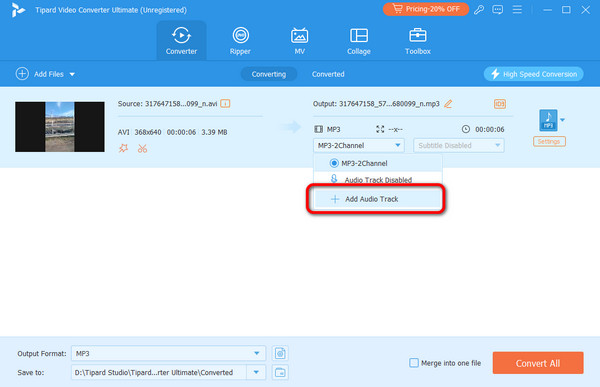
4. AdımBir uyarı penceresi görünecektir. Sesi düzenlemeyi veya daha sonra düzenlemeyi seçebilirsiniz. Bu eğitimde seçeceğiz Daha Sonra Düzenle ve sesi videoya ekleyin.
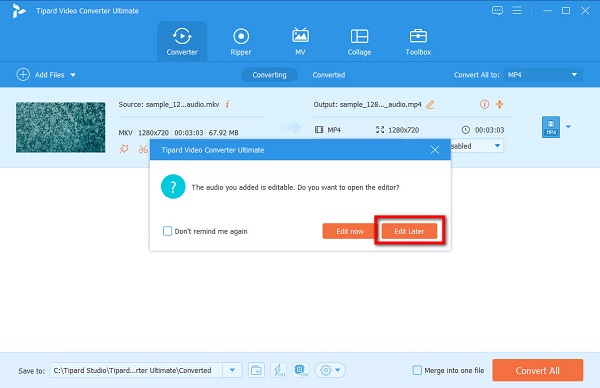
İsteğe bağlı. Artık sesli olduğundan videonuza altyazı da girebilirsiniz. Ses açılır listesinin yanındaki açılır oku tıklayın, ardından Altyazı ekle. Bilgisayar kitaplığınızdaki altyazı klasörünü seçin; o zaman gitmeye hazırsın.
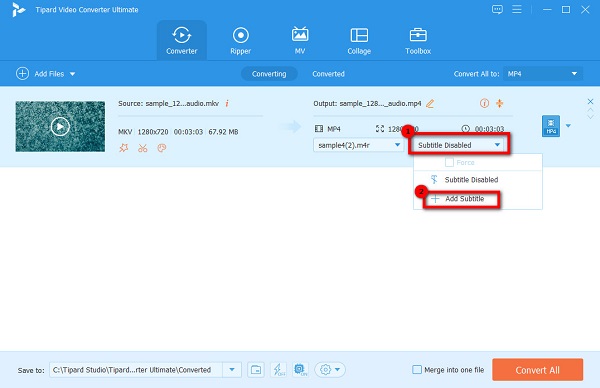
5. AdımVe son olarak, tıklayın Hepsini dönüştür videonuza ses eklemek için arayüzün sağ alt köşesindeki düğme. Tipard Video Converter Ultimate, videonuzu işleyecek ve otomatik olarak cihazınıza kaydedecektir.
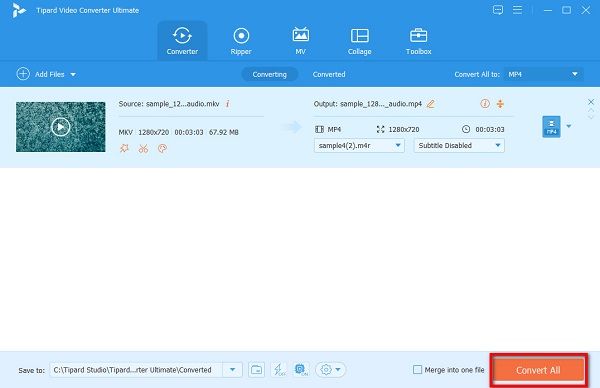
MV özelliğini kullanma
1. AdımTipard Video Converter Ultimate'ı açın ve şuraya gidin: MV özelliği.
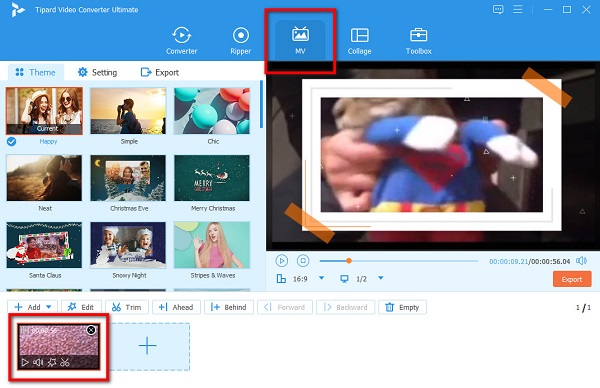
2. AdımArdından, beğendiğiniz temayı seçin veya müzik videosu olarak oluşturmak istediğiniz bir video dosyasını tıklayarak yükleyebilirsiniz. artı işareti düğmesi.
3. AdımArdından, gidin ayar panel. Orada videonuzu düzenleme seçeneklerini göreceksiniz.
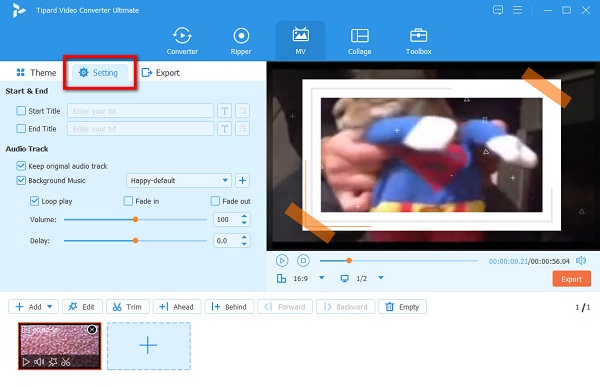
4. AdımSonra Müzik parçası seçeneğini işaretleyin artı düğme ses eklemek için Bilgisayarınızın klasörleri, ses dosyasını bulduğunuz yerde görünecek ve tıklayın. Açılış.
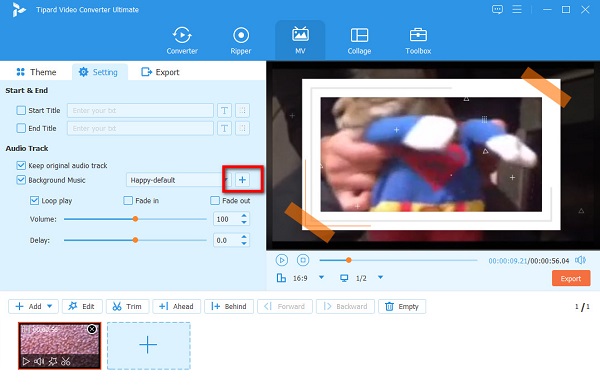
5. AdımTıkla Ihracat buton. Çıktı formatını değiştirebileceğiniz yeni bir arayüze yönlendirileceksiniz. Çıktınızı kaydetmeye hazır olduğunuzda, İhracat Başlangıç düğme. Daha yüksek bir ses kalitesi elde etmek istiyorsanız, MP3, OGG'ye peşin.
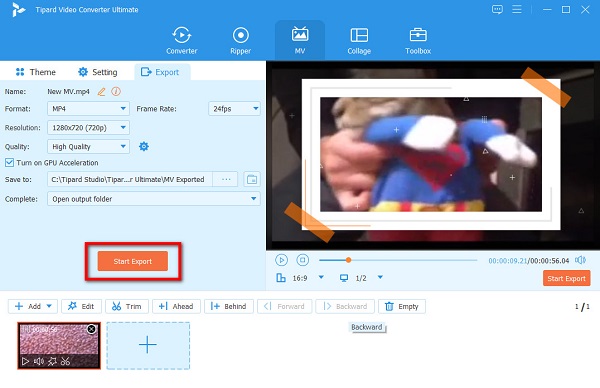
Ve işte! Bunlar, Tipard Video Converter UItimate kullanarak bir videonun üzerine nasıl ses konulacağına ilişkin basit adımlardır. 1-2-3 kadar kolay ama kesinlikle harika bir çıktı üretebilir.
2. Videoya Ses Eklemek için FFmpeg Nasıl Kullanılır
FFmpeg, Hızlı İleri Hareketli Resimler Uzmanları Grubu anlamına gelir. Ses ve videolarınızı düzenlemenizi sağlayan açık kaynaklı bir uygulamadır. Videoları işlemek ve düzenlemek için bir komut satırı arabirimi kullanır. Üstelik bu yazılımı ücretsiz ve güvenli bir şekilde kullanabilirsiniz. Birçok profesyonel, videolarınızı düzenlerken orijinal kalitesini etkilemediği için bu yazılımı kullanır. Ayrıca, dosyalarınızı değiştirmek için kullanabileceğiniz birçok ses ve video kitaplığı vardır. Ek olarak, FFmpeg'i kullanarak ses ve videolarınızın çoğunu kodlayabilir, kodunu çözebilir, kodunu dönüştürebilir, çoklayıcı, tekli yayından ayırabilir, yayınlayabilir ve filtreleyebilirsiniz. FFmpeg kullanmanın dezavantajı, kullanımının kolay olmamasıdır.
Videonuza ses eklemek için birçok seçenek yapabilirsiniz. Bir videoya aynı anda birden fazla parça ekleyebilir, videoya belirli bir zamanda ses ekleyebilir ve hatta ses ile videoyu birleştirebilirsiniz. Ancak bu kılavuz size belirli bir zamanda bir videoya nasıl ses ekleyeceğinizi gösterecektir.
Videonuza belirli bir zamanda ses eklemek için gecikme Filtre.
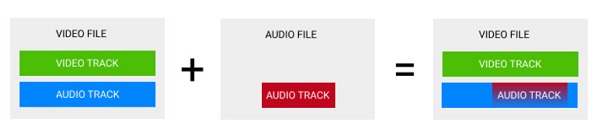
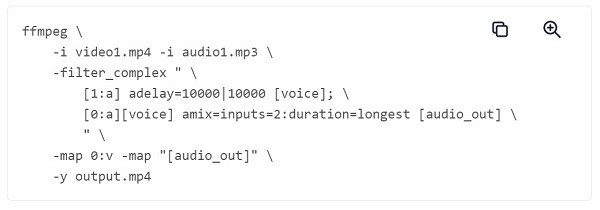
Ses, yukarıda verilen komutlar kullanılarak video dosyasının 10. saniyesinde eklenir.
Ayrıca sesinizi video ile birleştirebilirsiniz. Bunu yapmak için, ses ve videoyu birleştirmek için amix seçeneği filtresini kullanın. Amix seçeneği, iki ses parçasını karıştırarak dış sesin arka plan müziğiyle senkronize olmasını sağlar. Öte yandan, birleştirme ve birleştirme, iki ses parçasını tek bir çok kanallı parçada birleştirmenize olanak tanır.
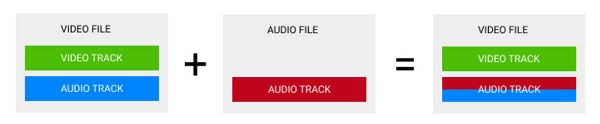
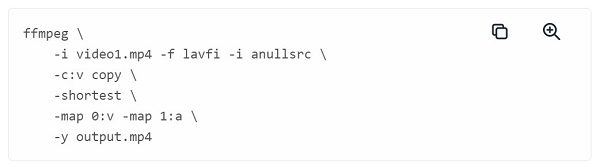
Bölüm 2. Çevrimiçi Videoya Ses Nasıl Eklenir?
Günümüzde birçok kişi videolarına ses eklemek için çevrimiçi uygulamaları kullanmayı tercih ediyor. Ve şans eseri, ses eklemek için kullanabileceğiniz erişilebilir bir çevrimiçi yazılımdır. Çevrimiçi videoya nasıl ses ekleneceğini öğrenmek için bu bölümü sürekli olarak okuyun.
Kapwing, videonuza ses eklemek için kullanabileceğiniz çevrimiçi bir uygulamadır. Bu çevrimiçi uygulama, basit kullanıcı arayüzü ile kullanımı kolay olduğu için birçok yeni başlayan arasında popülerdir. Ayrıca MP3, OGG, WAV, MP4, WMV ve daha fazlası gibi standart ses ve video formatlarını destekler. Ayrıca kullanabilirsiniz Videoları kırpmak için Kapwing. Bu uygulama hakkında iyi olan şey, güvenli ve kullanımının ücretsiz olmasıdır. Kapwing'e Google, Mozilla Firefox ve Safari gibi tüm web tarayıcılarından da erişilebilir. Fakat online bir uygulama olduğu için internet bağlantısı yavaşken bazen yavaş bir yükleme süreci yaşıyor.
Videolara ses eklemek için Kapwing nasıl kullanılır?
1. AdımTarayıcınızda, arama çubuğunuzda Kapwing'i arayın. Ardından, Video veya ses yükleyin ana kullanıcı arabirimindeki düğme.
2. AdımArdından, tıklayın Yüklemek için tıklayın düğmesine basın veya video dosyanızı yazılımın arayüzüne sürükleyip bırakın. Video dosyanız yüklendikten sonra şuraya gidin: ses Arayüzün sol tarafındaki panel.
3. AdımVe sonra, işaretleyin Ses yüklemek için tıklayın Videonuza eklemek istediğiniz ses dosyasını içe aktarmak için düğmesine basın.
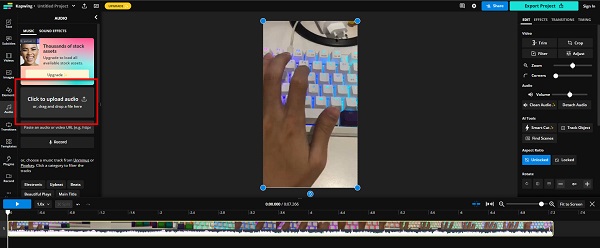
4. AdımSes ve videonuzun senkronizasyonunu ayarlayabilirsiniz. Tarihçesive üzerinde sesinizi değiştirebilirsiniz. Düzenle paneli.
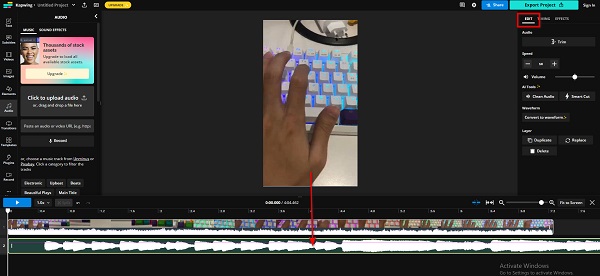
5. AdımSesinizi ve videonuzu düzenlemeyi bitirdiğinizde, İhracat Projesi Çıktınızı cihazınıza kaydetmek için düğmesine basın.
Bölüm 3. iPhone'da Videoya Ses Ekleyin
Bir iPhone cihazı kullanıyorsanız ve Fotoğraflar uygulamanıza kaydedilen videoya ses eklemek istiyorsanız, sizin için en iyi çözüme sahibiz.
iMovie muhtemelen iPhone için en bilinen video düzenleme uygulamasıdır. iMovie, sezgisel arayüzü sayesinde kullanıcı dostu bir uygulamadır. Buna ek olarak, kullanabileceğiniz birçok video düzenleme aracı vardır. Bu uygulamayı videoları birleştirmek, videolara metin eklemek, videonuzun hızını ayarlamak ve daha fazlası için kullanabilirsiniz. Ayrıca iMovie, videonuza ses eklemenize de olanak tanır. Ayrıca iMovie'yi şunları yapmak için de kullanabilirsiniz: iPhone'da videoları tersine çevirme. iMovie'nin dezavantajı, boyutunun 1 GB'a yakın olması ve bu da platformu biraz yavaşlatıyor.
iMovie kullanarak iPhone'da videoya ses nasıl eklenir
1. AdımiMovie'yi iPhone cihazınıza yükleyin ve uygulamayı başlatın. Ardından, Yeni Proje Başlat tuşuna basın ve Film seçeneği.
2. AdımSes eklemek istediğiniz videoyu seçin, ardından simgesine dokunun. Film Oluştur buton. Ve aşağıdaki arayüzde, zaman çizelgenizdeki videoya dokunun ve artı işareti simgesi.
3. AdımDokunun ses seçeneğini seçin ve sesinizi almak istediğiniz klasörü seçin. Eklemek istediğiniz sese dokunun ve artı işareti düğmesi Videoya ses eklemek için.
4. AdımBasın tamam çıktınızı kaydetmeye hazır olduğunuzda.
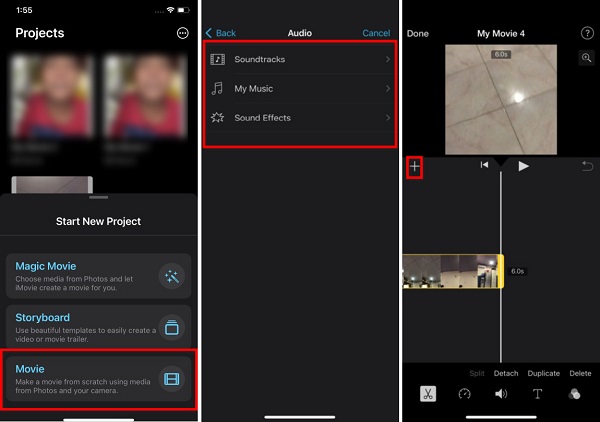
Bölüm 4. Videoya Ses Ekleme Hakkında SSS
Mac'te videoya ses ekleyebilir miyim?
Evet. Videonuza ses eklemek için iMovie'nin Mac sürümünü de kullanabilirsiniz.
En iyi ses dosyası formatı nedir?
MP3, en popüler ses formatı olduğu ve neredeyse tüm cihazlarla uyumlu olduğu için en iyi ses dosyası formatı olarak kabul edilir.
iPhone'umda bir MP3 dosyası çalabilir miyim?
Evet. MP3 dosyası yaygındır. Hemen hemen tüm platformlar ve cihazlarla uyumludur. Söylendiği gibi, iPhone cihazınızda MP3 dosyalarını çalabilirsiniz.
Sonuç
Bu makalede, sesi videoya bindirmek için kullanabileceğiniz birçok harika yöntem var. Videoya ses eklemek için hangi cihazı seçerseniz seçin, her zaman güvenebileceğiniz çözümler vardır. Ancak, çevrimdışı bir araç kullanmayı tercih ettiğinizi varsayalım. videonuza ses ekleyin. Bu durumda, kullanmanızı öneririz Tipard Video Dönüştürücü Ultimate, dosyalarınızın kalitesini etkilemeden videolara ses eklemenize yardımcı olabilir.